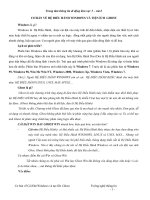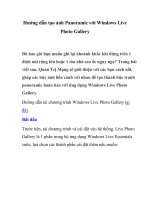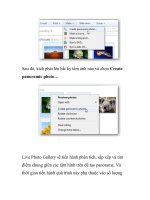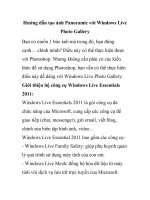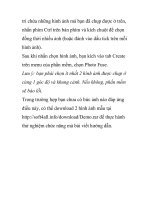Hướng dẫn tạo ảnh Panoramic với Windows Live Photo Gallery- P1 pps
Bạn đang xem bản rút gọn của tài liệu. Xem và tải ngay bản đầy đủ của tài liệu tại đây (345.77 KB, 5 trang )
Hướng dẫn tạo ảnh Panoramic với Windows Live
Photo Gallery
Đã bao giờ bạn muốn ghi lại khoảnh khắc khi đứng trên 1
đỉnh núi rộng lớn hoặc 1 tòa nhà cao ốc nguy nga? Trong b
ài
viết sau, Quản Trị Mạng sẽ giới thiệu với các bạn cách nối,
ghép các bức ảnh liền cảnh với nhau để tạo thành bức tranh
panoramic hoàn hảo với ứng dụng Windows Live Photo
Gallery.
Đường dẫn tải chương trình Windows Live Photo Gallery tại
đây.
Bắt đầu
Trước tiên, tải chương trình và cài đặt vào hệ thống. Live Photo
Gallery là 1 phần trong bộ ứng dụng Windows Live Essentials
suite, lựa chọn các thành phần cài đặt thêm nếu muốn:
Thiết lập trang chủ về lựa chọn của MSN và hệ thống tìm kiếm
mặc định Bing ở bước tiếp theo, bạn có thể đánh dấu vào ô tùy
chọn hoặc bỏ trống:
Những chi tiết tiếp theo sau đây thật sự rất cần thiết, vì việc tạo
những bức ảnh panoramic cần phải tuyệt đối chính xác từ từng
góc nhìn, từng chi tiết, khoảng không gian, độ cao sao cho tất cả
đều phù hợp và mang lại cái nhìn chân thực nhất. Mặt khác là
giúp cho chương trình dễ dàng tìm được những điểm chung và
gần nhất giữa những bức ảnh thành phần. Trong bài viết này,
chúng tôi sử dụng những bức ảnh chụp 1 tòa nhà cao tầng từ
điện thoại với độ phân giải cao.
Tạo bức Panorama của riêng bạn
Mở Live Photo Gallery và tìm những bức ảnh cần sử dụng.
Chương trình sẽ tự động sắp đặt và hiển thị tất cả ảnh trong thư
mục Pictures hoặc Library nếu bạn đang sử dụng Windows 7:
Hoặc nếu bạn lưu những bức ảnh cần thiết ở 1 nơi khác trên hệ
thống, hãy thêm thư mục đó vào Photo Gallery, nhấn File >
Include a folder in the gallery và lựa chọn thư mục lưu trữ:
Và lựa chọn từng bức ảnh thật sự cần thiết, đánh dấu vào ô chọn
bên góc trái mỗi bức ảnh:
Sau khi lựa chọn hoàn tất, nhấn Make > Create panoramic
photo…